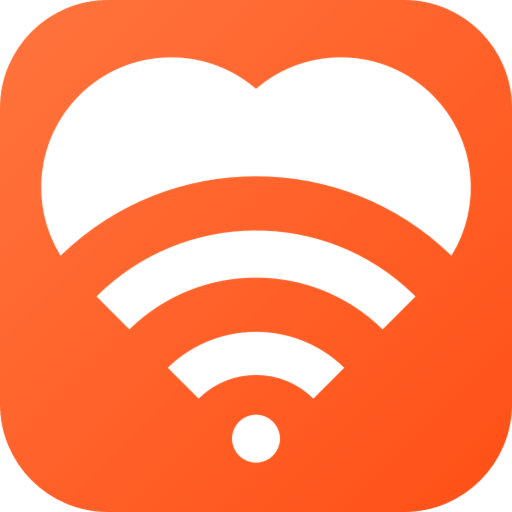如何解决无法连接到App Store的问题?
在这个数字时代,App Store已成为我们探索新奇应用、提升生活品质不可或缺的平台。但想象一下,当你满怀期待地想要下载一款新游戏、或是更新那个让你爱不释手的日常助手时,却遭遇了“无法连接到App Store”的冰冷提示。这不仅仅是技术上的小障碍,更是心情上的大扫兴!别担心,今天我们就来一场深度攻略,手把手教你如何优雅地跨越这道“连接之墙”,让你的App Store之旅再次畅通无阻。
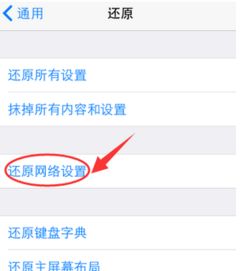
初探迷雾:为何会“无法连接到App Store”?
首先,让我们揭开这个神秘面纱的一角。无法连接到App Store,可能并非单一原因所致,而是多重因素交织的结果。从网络设置的小插曲,到iOS系统的小脾气,甚至可能是Apple服务器偶尔的“打盹”,都可能是罪魁祸首。不过,别怕,我们逐一排查,定能找到破解之法。

第一步:检查网络连接,确保畅通无阻
网络,是连接你与App Store世界的桥梁。任何网络波动都可能影响到连接的稳定性。
Wi-Fi or Cellular? 尝试切换网络环境,看看是Wi-Fi的问题还是蜂窝数据的问题。有时,重启路由器或手机也能奇迹般地解决问题。
网络设置:进入“设置”->“无线局域网”(或蜂窝移动网络),确保你的网络连接是活跃的,且没有限制App Store的网络访问。
第二步:重置网络设置,还原纯净状态
如果调整网络环境无果,不妨试试重置手机的网络设置。这将清除所有网络相关配置,包括Wi-Fi密码、VPN设置等,但请记得提前备份好重要信息。
前往“设置”->“通用”->“还原”->“还原网络设置”,输入你的设备密码后确认即可。
第三步:检查日期与时间,确保准确无误
iOS系统的某些功能,包括与App Store的连接,会依赖于准确的日期和时间。如果你的设备时间设置错误,可能会导致无法验证身份或连接失败。
前往“设置”->“通用”->“日期与时间”,确保“自动设置”是开启的,或者手动设置正确的时间和时区。
第四步:清理缓存,给App Store减负
随着时间的推移,App Store的缓存文件可能会累积,占用过多空间并影响性能。清理缓存可以帮助App Store恢复最佳状态。
遗憾的是,iOS没有直接清理App Store缓存的按钮。但你可以尝试重启设备,这通常能清除部分缓存。
第五步:更新iOS系统,享受最新修复
Apple会定期发布iOS更新,其中包含对App Store的改进和bug修复。如果你的系统版本过旧,可能会遇到一些已知的兼容性问题。
前往“设置”->“通用”->“软件更新”,检查是否有可用的更新,并按照提示进行操作。
第六步:登录并检查Apple ID,确保身份无误
有时,无法连接到App Store可能是因为Apple ID的问题。确保你的Apple ID已登录,且没有安全限制阻止你访问App Store。
前往“设置”->“iTunes Store与App Store”,检查Apple ID是否已登录。如果有问题,尝试登出后重新登录。
第七步:重启App Store与设备,简单却有效
别小看这一招,有时候简单的重启就能解决大问题。
首先,尝试双击Home键(或从底部向上滑动,直到出现多任务视图),找到App Store并向上滑动关闭它。然后重新打开App Store。
如果问题依旧,尝试重启你的iPhone或iPad。
第八步:联系Apple支持,获取专业帮助
如果上述方法都不能解决你的问题,那么可能是时候向Apple寻求帮助了。
访问Apple官方网站或使用Apple支持应用,联系客服人员。他们可能会要求你提供设备信息、错误代码等,以便更准确地定位问题并提供解决方案。
结语
面对“无法连接到App Store”的困扰,不必过于焦虑。按照上述步骤逐一排查,相信你很快就能找到问题的症结所在,并顺利恢复与App Store的甜蜜连接。记住,技术的世界总有解决之道,只要我们保持耐心和探索精神。现在,就让我们一起踏上这场修复之旅吧!
-
 苹果手机无法连接到App Store,应该怎么解决?资讯攻略10-26
苹果手机无法连接到App Store,应该怎么解决?资讯攻略10-26 -
 解决无法连接到App Store的方法资讯攻略11-14
解决无法连接到App Store的方法资讯攻略11-14 -
 解决App Store连接问题,一键恢复畅通无阻的下载体验!资讯攻略10-26
解决App Store连接问题,一键恢复畅通无阻的下载体验!资讯攻略10-26 -
 遇到'无法连接到App Store'的问题该怎么办?资讯攻略10-25
遇到'无法连接到App Store'的问题该怎么办?资讯攻略10-25 -
 iPhone11用户遭遇:App Store无法连接的烦恼如何解决?资讯攻略11-18
iPhone11用户遭遇:App Store无法连接的烦恼如何解决?资讯攻略11-18 -
 如何解决“无法连接到iTunes Store”的问题资讯攻略11-02
如何解决“无法连接到iTunes Store”的问题资讯攻略11-02